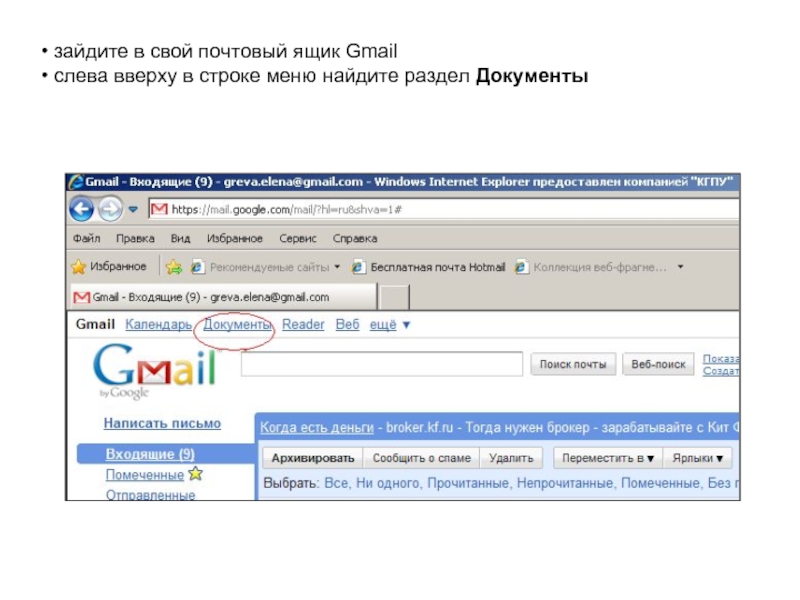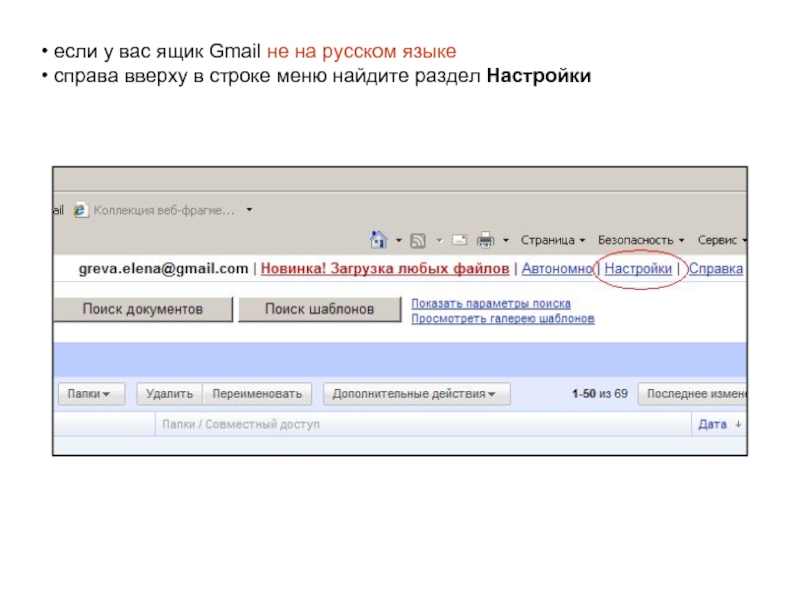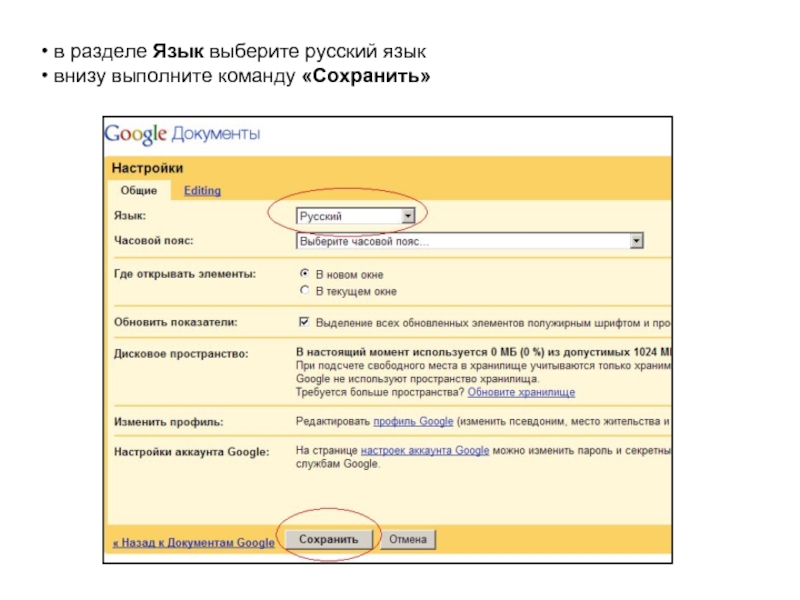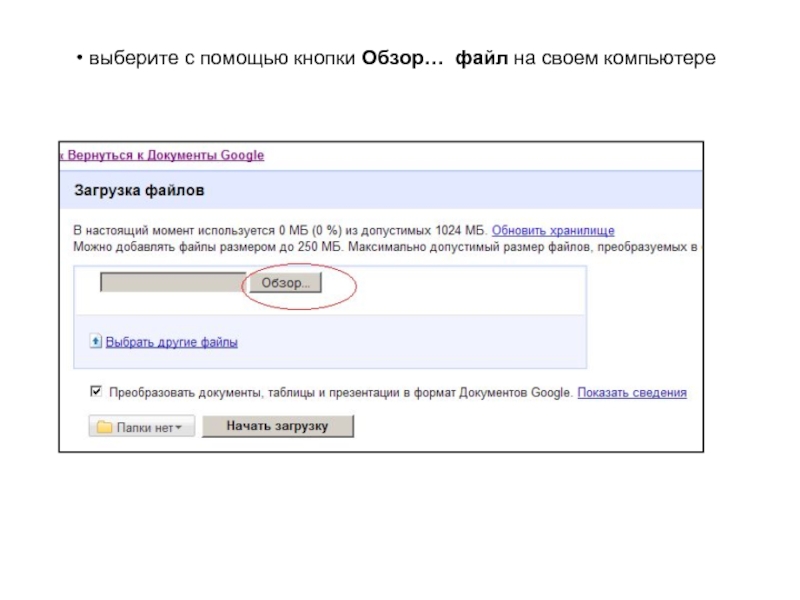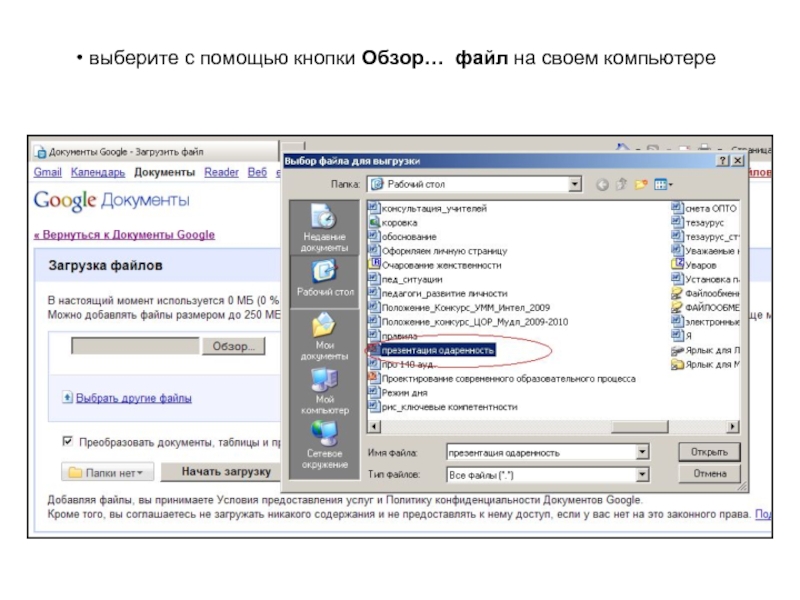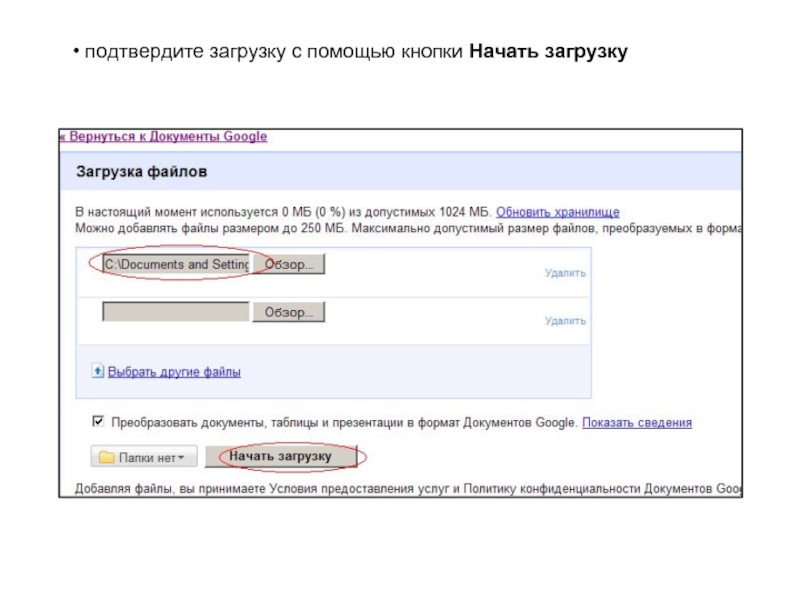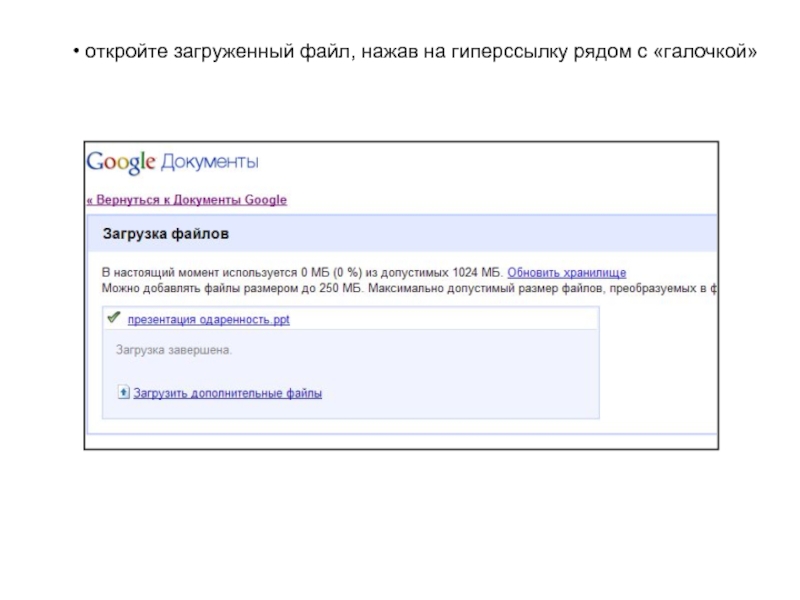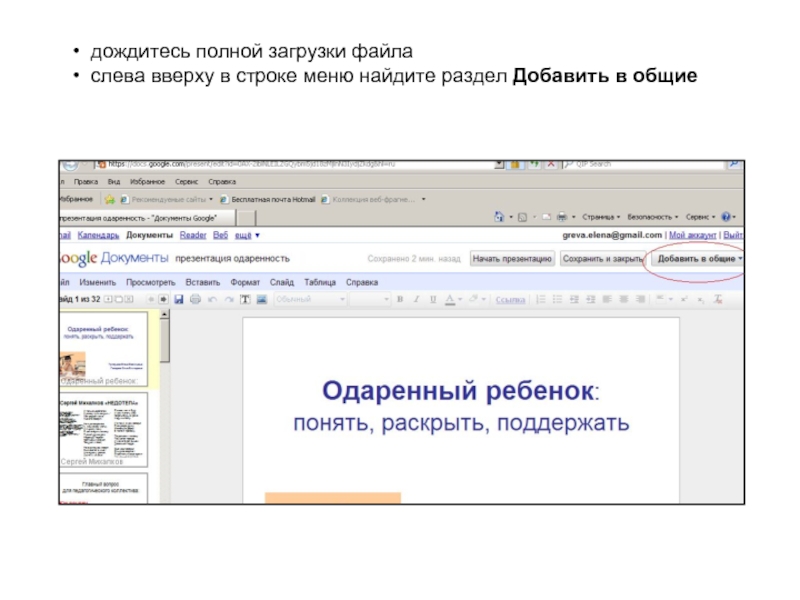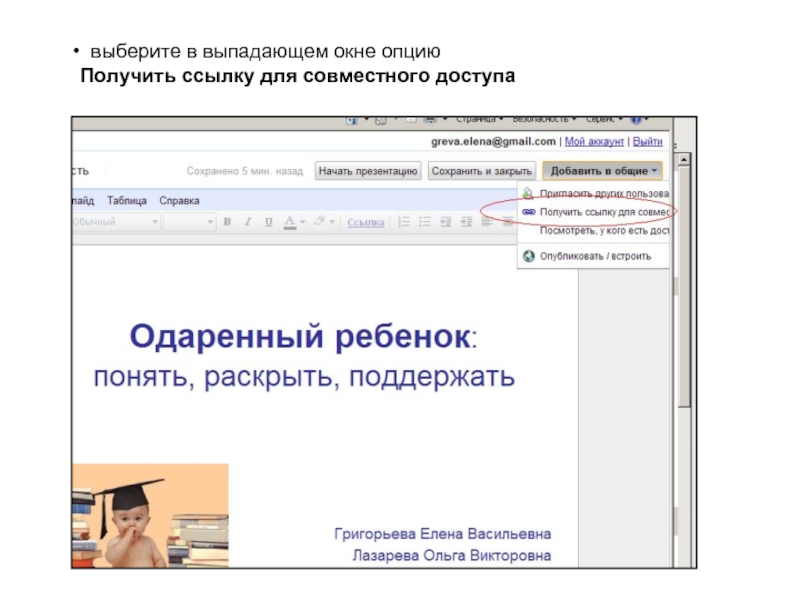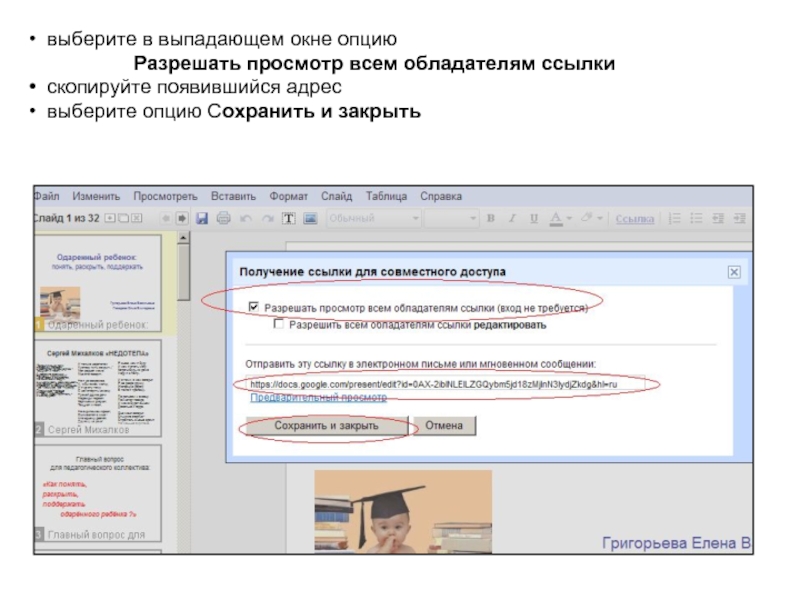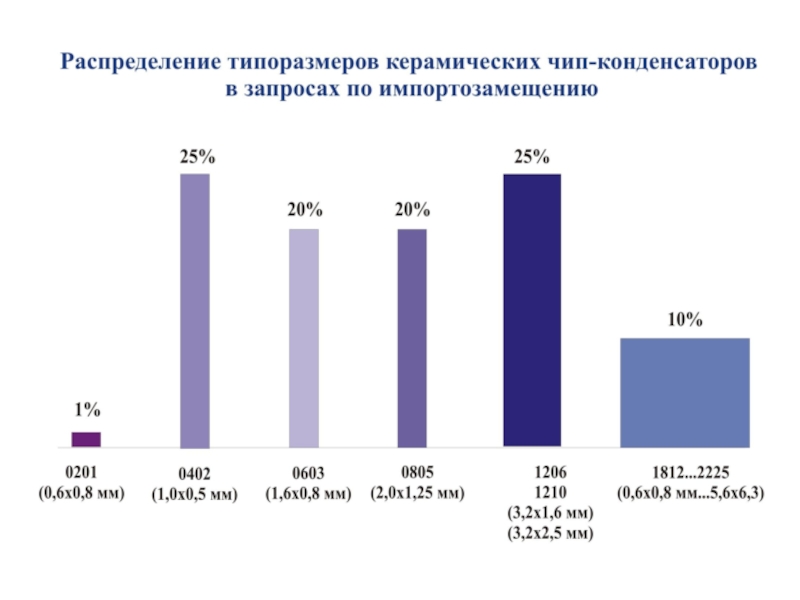- Главная
- Разное
- Дизайн
- Бизнес и предпринимательство
- Аналитика
- Образование
- Развлечения
- Красота и здоровье
- Финансы
- Государство
- Путешествия
- Спорт
- Недвижимость
- Армия
- Графика
- Культурология
- Еда и кулинария
- Лингвистика
- Английский язык
- Астрономия
- Алгебра
- Биология
- География
- Детские презентации
- Информатика
- История
- Литература
- Маркетинг
- Математика
- Медицина
- Менеджмент
- Музыка
- МХК
- Немецкий язык
- ОБЖ
- Обществознание
- Окружающий мир
- Педагогика
- Русский язык
- Технология
- Физика
- Философия
- Химия
- Шаблоны, картинки для презентаций
- Экология
- Экономика
- Юриспруденция
Как сохранить документв службах Coogle? презентация
Содержание
- 1. Как сохранить документв службах Coogle?
- 2. зайдите в свой почтовый ящик
- 3. если у вас ящик Gmail не
- 4. в разделе Язык выберите русский язык внизу выполните команду «Сохранить»
- 5. в разделе Документы найдите на панели меню кнопку Загрузить
- 6. выберите с помощью кнопки Обзор… файл на своем компьютере
- 7. выберите с помощью кнопки Обзор… файл на своем компьютере
- 8. подтвердите загрузку с помощью кнопки Начать загрузку
- 9. откройте загруженный файл, нажав на гиперссылку рядом с «галочкой»
- 10. дождитесь полной загрузки файла
- 11. выберите в выпадающем окне опцию Получить ссылку для совместного доступа
- 12. выберите в выпадающем окне опцию